なぜか質問を投稿すると反映されない。。 何かしら問題があってはじかれている??
【CentOS編】2022年11月に終了するSlingBoxを延命させてみた
我が家ではSlingBox350を使用しています。
すべてのSlingBoxは2022年11月9日にサ終を迎えます。
とはいえ、中継サーバが停止するだけなので直接アクセスできれば視聴可能かと思います。
今回は中継サーバを使用せずに直接視聴した備忘録です。
ローカル環境へはVPNで接続して視聴しています。
ポート開放をする事でVPNがなくともWAN経由でも視聴する事も可能かと思いますが、その方法は試していません。
別記事で【Windows編】2022年11月に終了するSlingBoxを延命させてみたも記載しています。
こちらの記事の方法では、サーバの知識がなくても視聴できます。
大前提としてご利用中のSlingBoxの情報が必要です。
こちらにアクセスする事で調べることが可能ですが、サ終後はどうなっているか分かりません。
最悪の場合は残念ながらこの方法が利用できません。
上記にアクセスすると次のような文字列が表示されると思います。
(ログインフォームが表示される場合は、ログイン後に再度クリックしてください)
var sling_account_boxes={"memberslingbox":{"XXXXXXXXXX":{"lookupByFinderId":true,"adminPassword":"==ADMIN_PASSWORD==","userPassword":"XXXXXX","finderId":"==FINDER_ID==","isOwner":true,"productSignature":17,"passwordAutoMode":true,"displayName":"SLINGBOX_NAME","memberSlingBoxId":8888888}},"size":1}
【まだ間に合う】サービス終了したSlingBoxを延命させてみた の方法で取得できました。
このコードの、==ADMIN_PASSWORD== と ==FINDER_ID== の部分をメモしておいてください。
次にSlingBoxのローカルIPアドレスとポート番号を調べます。
https://www.slingbox.jp/watch.html が開ける環境であれば、
設定 > ネットワーク詳細で確認する事ができます。
watchが開かない環境でしたら、Windowsのarp -aやAndroidのNetAnalyzerなどを使って
MACアドレスが 00:0D:C5 から始まるものを探してみてください。
また可能であれば、ルータ側でIPを固定することをお勧めします。
今回は新しくCentOS Stream 9 を新規に最小限のインストールしました。
インストール直後はrootしかいないのでユーザを追加します。
[root@localhost ~]# useradd slingbox [root@localhost ~]# passwd slingbox [root@localhost ~]# usermod -aG wheel slingbox
とりまSlingboxを映したいだけなので、もろもろ止めます。
[slingbox@localhost ~]$ sudo systemctl stop firewalld [slingbox@localhost ~]$ sudo systemctl disable firewalld [slingbox@localhost ~]$ sudo cp /etc/selinux/config /etc/selinux/config.`date +%Y%m%d` [slingbox@localhost ~]$ sudo vi /etc/selinux/config SELINUX=disabled :wq
まずは最新の状態に更新
[slingbox@localhost ~]$ sudo dnf -y upgrade [slingbox@localhost ~]$ sudo dnf -y update
Pythonをインストールします。
[slingbox@localhost ~]$ sudo dnf install -y python3-pip インストール: python3-pip noarch 21.2.3-6.el9 appstream 2.0 M 弱い依存関係のインストール: python3-setuptools noarch 53.0.0-10.el9 baseos 946 k [slingbox@localhost ~]$ sudo pip3 install flask Successfully installed Jinja2-3.1.2 MarkupSafe-2.1.1 Werkzeug-2.2.2 click-8.1.3 flask-2.2.2 importlib-metadata-4.12.0 itsdangerous-2.1.2 zipp-3.8.1 [slingbox@localhost ~]$ sudo pip3 install requests Successfully installed certifi-2022.6.15 charset-normalizer-2.1.1 idna-3.3 requests-2.28.1 urllib3-1.26.12 [slingbox@localhost ~]$ sudo pip3 install netifaces Successfully installed netifaces-0.11.0
zipとwgetをインストールします。
sudo dnf install -y zip wget インストール: zip x86_64 3.0-33.el9 baseos 238 k wget x86_64 1.21.1-7.el9 appstream 789 k 依存関係のインストール: unzip x86_64 6.0-56.el9 baseos 182 k
GerryDazooさんのGitHubからSlingerをダウンロードします。
[slingbox@localhost ~]$ sudo wget https://github.com/GerryDazoo/Slinger/archive/refs/heads/main.zip -P /usr/local/src [slingbox@localhost ~]$ sudo unzip /usr/local/src/main.zip -d /home/slingbox/
設定ファイルを変更します。
[-]は消す行。[+]は加える行です。
[slingbox@localhost ~]$ sudo vi /home/slingbox/Slinger-main/config.ini # Solo/Pro/ProHDの方は、2行目をコメントアウトして3行目の;を削除してください。 sbtype="350/500/M1" ;sbtype="Solo/Pro/ProHD" [-]password=YourSlingboxPassword [+]password=ここに==ADMIN_PASSWORD==をコピペ [-];ipaddress=192.168.117.110 [+]ipaddress=ここにローカルIPアドレスをコピペ [-];port=5201 [+]port=ここにポート番号をコピペ [-];finderid=BAD95DAED609364C8204F2BC5FBDC363 [+]finderid=ここに==FINDER_ID==をコピペ # 後述のリモコンをカスタマイズする場合 [-];include=remote.txt [+]include=remote.txt
入力ソースによってはVideoSourceの値を設定してください。
0 ~ 3 のどれかかと思います。
WAN経由でアクセスしたい方は、環境に応じてポートを開けてください。
試しに起動させます。
[slingbox@localhost ~]$ /usr/bin/python3 -u /home/slingbox/Slinger-main/slingbox_server.py /home/slingbox/Slinger-main/config.ini
WANからのPINGが通らないと怒られていますが、起動しています。
http://172.27.159.6:8080/Remote にアクセスします。
※172.27.159.6はCentOSのローカルアドレスに置き換えてください。
このような画面が表示されれば成功です。
この画面はリモコン画面になります。
ここのリストにないものを追加したり日本語などにカスタマイズしたい方は
Slinger のリモコンをカスタマイズしてみた をご覧ください。
次に映像を表示させてみましょう。
VLC media playder や OBS studio、MX player[ iOS、Android、Amazon ]、ffmpeg等で次のアドレスにアクセスしてください。
http://172.27.159.6:8080/slingbox
※172.27.159.6はCentOSのローカルアドレスに置き換えてください。
動作確認が出来たら自動起動設定を行います。
[slingbox@localhost ~]$ sudo cp /home/slingbox/Slinger-main/sling.service /etc/systemd/system/. [slingbox@localhost ~]$ sudo vi /etc/systemd/system/sling.service [-]ExecStart=/usr/bin/python -u slingbox_server.py [+]ExecStart=/usr/bin/python3 -u /home/slingbox/Slinger-main/slingbox_server.py /home/slingbox/Slinger-main/config.ini :wq [slingbox@localhost ~]$ sudo systemctl daemon-reload [slingbox@localhost ~]$ sudo systemctl start sling.service [slingbox@localhost ~]$ sudo systemctl status -l sling.service ● sling.service - SlingBox Server Service
純正アプリと違って、リモコンと映像は別の操作になります。
iPadで見ながらiPhoneで操作したり、
FireTvで見ながらスマホで操作したり、
Androidの画面分割機能を利用する事で良い感じに視聴できると思います。
“【CentOS編】2022年11月に終了するSlingBoxを延命させてみた” への2件のフィードバック
Sling生活続けたい へ返信する コメントをキャンセル
検索


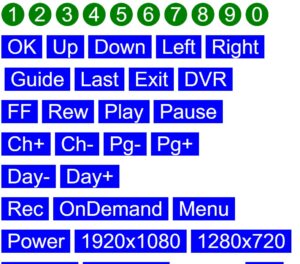
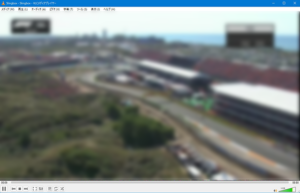
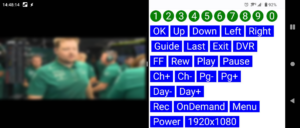
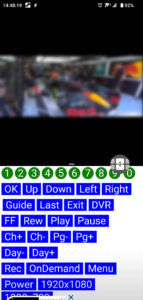

Windows編でもmacで動作したという報告がありましあが、同じく動作しました。
flask、requests、netifaces
をインストールしないとRemoteが繋がりませんでした。
iOS用のクライアントとしてはnPlayderが安定しているようです。iPhone用でLiteが出ていて広告付きですが機能が試せます。URLを入れる場所が分かりにくいですが、プレイリストを開いてダイレクトURLにURLを入れれば再生できるようになります。このLiteはM1 macでも動作するので便利に使っています。
とても参考になる記事をありがとうございました。これでしばらくSlingbox生活が続けられます。
コメントありがとうございます。
私にMac環境がないので貴重な情報です。
きっと後から来られたMacユーザーの助けになるでしょう。